さて、本日はWindows10でよく使うショートカットキーをまとめます!
仕事でPCを使っている方から、レポートを書いている学生さんまで!
作業効率爆上がり間違いない記事になっております!
また、陥りがちな
「【あ】って入力したら、【ち】になる」現象の回避方法も紹介していますよ!
▽こんな人におすすめ▽
ポイント
- 仕事でPC使うから効率化したい人
- レポートを早く仕上げたい学生さん
- 効率よく記事を書きたいブロガーさん
目次
- 1 Windows10ショートカットキー20選
- 1.1 ショートカット① 基本中の基本 コピー
- 1.2 ショートカット② ペースト
- 1.3 ショートカット③ カット
- 1.4 ショートカット④ 元に戻す
- 1.5 ショートカット⑤ 操作を戻す
- 1.6 ショートカット⑥ 上書き保存
- 1.7 ショートカット⑦ 印刷
- 1.8 ショートカット⑧ 検索
- 1.9 ショートカット⑨ 置換
- 1.10 ショートカット⑩ 全選択
- 1.11 ショートカット⑪ 新規ウインドウを開く
- 1.12 ショートカット⑫ ウィンドウを閉じる
- 1.13 ショートカット⑬ タブ切替
- 1.14 ショートカット⑭ 前に戻る
- 1.15 ショートカット⑮ 次に進む
- 1.16 ショートカット⑯ ヘルプ
- 1.17 ショートカット⑰ 再読込
- 1.18 ショートカット⑱ 画面ロック
- 1.19 ショートカット⑲ シークレットモード
- 1.20 ショートカット⑳ Caps Lock
- 1.21 ショートカット㉑ おまけ 「A」をうつと「ち」になる
- 2 おわりに
Windows10ショートカットキー20選
普段ITエンジニアをしている私が選んだ20個なので、PC作業は一通り網羅出来ているはずです!
では、早速ですが行ってみましょう!
ショートカット① 基本中の基本 コピー
「Ctrl + c」コピー
こちらは誰しも使ったことがあるはず、堂々の1位で紹介させて頂きました。
まさか、右クリックからコピーしてる方なんて居ませんよね?
ショートカット② ペースト
「Ctrl + v」ペースト(貼り付け)
こちらは①のコピーとセットで使うことが多いと思います。
コピーしたモノを貼り付ける。俗に言う「コピペ」です。
ショートカット③ カット
「Ctrl + x」カット(切り取り)
こちらはコピーと似た働きですが、コピー元を切り取ってしまいます。
使い方には要注意となっております。
ショートカット④ 元に戻す
「Ctrl + z」元に戻す
こちらは一つ前に行った動作を取り消すことが出来ます。
PCのメモリに動作が残っている状態なら何回も重ねて使用する事が出来ます!
PC作業でミスしたらとりあえず「Ctrl + z」連打!って方も多いんでは無いでしょうか?
ショートカット⑤ 操作を戻す
「Ctrl + y」操作を戻す
こちらは、「Ctrl + z」 反対のショートカットになっています。
「Ctrl + z」で戻した処理を進めるショートカットキーです。
戻しすぎたときは「Ctrl + y」で復元しましょう!

ショートカット⑥ 上書き保存
「Ctrl + s」上書き保存
こちらは、メモ帳などのテキストファイルから、Excel、Wardとなんでもござれ!
上書き保存出来ます。 新規保存の場合はファイル名入力する画面に飛べます。
左上のファイルから「名前を付けて保存」を選択するなんてめんどくさいですよね?
「Ctrl + s」で一瞬で保存しちゃいましょう!
ショートカット⑦ 印刷
「Ctrl + p」印刷
こちらもショートカットからすぐに印刷設定画面を呼び出せます。
わざわざファイルから印刷なんて手間かける必要はありません。
ショートカット⑧ 検索
「Ctrl + f」検索
こちらもメモ帳やExcelで大活躍!
任意の文字を検索したいのショートカットです!
このショートカットキーはブラウザでも使用できます。
何か調べ物をしていて情報量の多いページにたどり着いてしまったときは、ページ内検索ですぐに見たいワードを検索しましょう!
調べ物が捗りますよ!
ショートカット⑨ 置換
「Ctrl + h」置換
こちらは検索ウインドウは「Ctrl + f」と似ていますが、検索文字と置換後文字を入力できます。
検索にヒットした文字を全て置換後の文字に置き換えることが出来ます!
使用例:2019年のデータが至る所にあるExcelで
2019から2020に置換すると、全て2020年に置き換えることが出来ます!


ショートカット⑩ 全選択
「Ctrl + a」全選択
こちらはページ内を丸っと全部選択できます!
文字のサイズを全部変えたいとき
「Ctrl + a」で全選択した後に文字サイズを変更!⇒全部に変更が適用される!
全部を別のファイルにコピーしたいとき!
「Ctrl + a」で全選択した後「Ctrl + c」でコピー
コピー先のシートで「Ctrl + v」で全部貼り付けられます。
ショートカット⑪ 新規ウインドウを開く
「Ctrl + n」新規ウインドウを開く
検索ブラウザ・メモ帳・Excel・Word
なんでも使えます!新しいシートを一瞬で開けます。
ファイルから「新規」なんて選択している時間はもったいないですよ!
ショートカット⑫ ウィンドウを閉じる
「Ctrl + w」ウインドウを閉じる
こちらも、検索ブラウザ・メモ帳・Excel・Word
なんでも使えます!
現在開いているウインドウを一瞬で閉じることが出来ます。
ショートカット⑬ タブ切替
「Alt + tab」タブ切替
複数のタブ(ウインドウ)を同時に開いて作業しているとき、下に隠れているタブを操作しなきゃいけないとき有りますよね?
そんなとき、わざわざ最小化や、ウインドウを動かさなくても「Ctrl + tab」でタブを切り替えることが出来ます。
ショートカット⑭ 前に戻る
「Alt + ←」前に戻る
ブラウザで一つ前のページに戻れます!!
上の戻るボタンをマウスでクリックする必要はありません。
また、こちらはIT系で開発している時(Eclipse使用時)呼び出し元に戻るショートカットキーに大変身!
デバック時に便利ですよ♪
ショートカット⑮ 次に進む
「Alt + →」次に進む
こちらは前に戻った操作を取り消します!
⑭の「Alt + ←」の反対の操作です。
戻りすぎたときに使用しましょう。
ショートカット⑯ ヘルプ
「F1」ヘルプ画面を呼び出します。
Excelや、Word、グーグルのブラウザなど標準でヘルプ機能があるツールで使用できます。
ヘルプを呼び出すことはあまりないかも知れませんが、知っておくともしもの時に役に立つかも知れません。
ショートカット⑰ 再読込
「F5」再読込
ネット掲示板なんかを見る方は頻繁に使っているかも?
ページを再読込するショートカットです。
くれぐれもF5連打は辞めましょう。
端末にもサーバーにも負担がかかります。
ショートカット⑱ 画面ロック
「Win + L」画面ロック
こちらは、画面をログイン画面(スクリーンセイバー)にします。
会社でPCを使っている人はセキュリティの観点から
「離席時はスクリーンロック」をかけるように!と口酸っぱく言われているはず!
まだ学生さんのあなたは入社時からやっていると「こいつ、出来る!」と思ってもらえますよ。
ショートカット⑲ シークレットモード
「Shift + ctrl + N」シークレットモード
ブラウザ上で使うとシークレットモードが起動します(検索履歴やキャッシュが残らない検索画面)
ムフフ♡な検索するときに使いましょう。



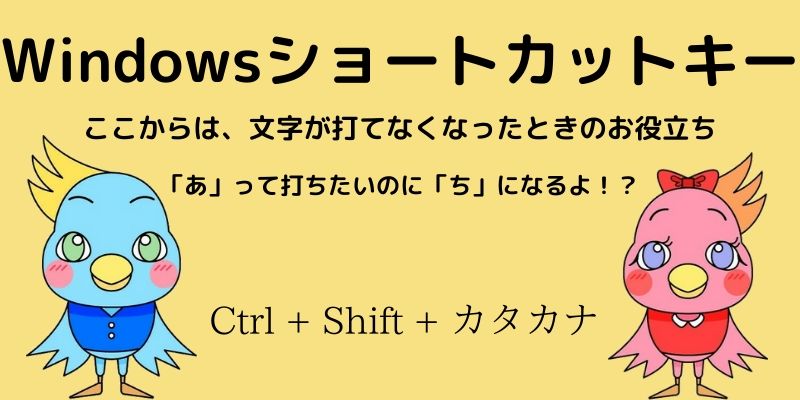
ショートカット⑳ Caps Lock
「Shift + Caps Lock」キャップスロック
あれれ?急に日本語が打てなくなった・・・。って時は大抵こいつが悪さをしています。
「Shift + Caps Lock」を押すと大抵は戻るのでお試しあれ♪
ショートカット㉑ おまけ 「A」をうつと「ち」になる
この事象もたまに起こりますよね?
そして多くの人がパニックになる。
人はこれを「直接入力災害」と呼びます。
「あ」って打ちたいのに「ち」になる!!どうしよ!って時は
落ち着いて「Ctrl + Shift + カタカナ」キーを押してください。
カタカナキーはスペースキーの2つ右です。
直ったでしょ?これは知らない人が結構いるので職場や学校でパニックになる事が多いです(笑)
おわりに
どうでしたか?
意外と知らないショートカットキーがあったんじゃ無いでしょうか?
普段からしっかり使って作業を効率化しちゃいましょう(#^.^#)
また、普段はITエンジニアだぞっ!って方は別記事でエンジニア向けショートカットを紹介しています!

